
- Üdvözlünk! Letöltöttem az AOMEI PE Builder Live CD-t a webhelyére, amely rengeteg hasznos szoftvert tartalmaz, ahogy ezt megértem, ezt a lemezt folyamatosan frissítjük, vagyis időről időre új programokat adunk hozzá. A kérdés az, hogy hozzáadhatom-e a szükséges programot az AOMEI PE Builder Live CD-hez? Például, ebben a szerelésben nincs defragmentáló.
- Helló admin! Letöltöttem egy nagyon jó Live CD-t, kiváló programkészlettel az interneten, de a baj az, hogy hiányzik több program, amire szükségem van, de megtaláltam őket egy másik Live CD-n, hogyan tudom ezeket a programokat átvinni a Live CD-re?
Program hozzáadása az élő CD-hez
Helló barátaim! Úgy gondolom, hogy ha elolvassa a mai cikket, akkor a szükséges programot hozzáadhatja szinte bármilyen élő CD-jéhez, amelyet bárki készített. Biztos vagyok abban is, hogy bármilyen programot "kihúzhat" bármilyen más élő CD-ről (ha szüksége van rá), amelyekből egy tucat dollár van az interneten. Kérdése van: - Miért lehet erre szükség??Mindannyian tudják, mi a Live CD - egy operációs rendszer, amely cserélhető adathordozóktól (CD-ROM, DVD-ROM, USB-stick, USB-hordozható) indul, és a működéséhez nem szükséges telepíteni a számítógép vagy a laptop merevlemezére. Egyszerű szavakkal: a Windows vagy Linux operációs rendszer könnyű verziója található a Live CD-n a legszükségesebb programkészlettel, amely felhasználható vírusok diagnosztizálására, javítására, kezelésére és egyéb műveletek végrehajtására a (vagy valaki másnak) számítógépére telepített szabványos operációs rendszerrel. Számos élő CD-n vannak olyan programok, amelyek internettel való együttműködésre, grafikákra és más speciális szoftverre vonatkoznak..
A Live CD szempontjából különösen értékes az, hogy lehetővé teszi számítógéppel való munkát még azokban az esetekben is, amikor a fő operációs rendszer nem működik, vagyis a Live CD diagnosztikai programjainak segítségével meg tudja határozni a fő működésképtelenségének okát. Windows és javítsa meg.
Ha számítógépes rajongó vagy, vagy szakszerűen javítja a számítógépeket, akkor lefogadom, hogy tucatnyi élő CD van egy USB flash meghajtón, és biztos vagyok benne, hogy többször is gondolt arra, hogy egyetlen univerzális élő CD-t készítsen kedvenc programjaival..
A legtöbb esetben az összes programot hozzáadják a Live CD szerelvényhez a szkript szerzője különféle szkriptek (plugins) felhasználásával, de ma saját, viszonylag egyszerű módszert kínálunk Önnek, amelyet még egy kezdő felhasználó is kezelhet. Még két lehetőséget adok neked, amellyel gyorsan beillesztheti a szükséges programot a Live CD-be: az első módszer helyes (de időben hosszabb), és a második helytelen (a parancssor használata nélkül, és ez gyorsabb).
Először: a webhelyünkről letölthet egy nagyon hasznos, véleményem szerint a Live CD AOMEI PE Builder szoftvert, amelyet a Windows 8.1 Enterprise operációs rendszerre építettek, és különféle hasznos szoftvereket tartalmaz, amelyeket magunkhoz adtunk hozzá, például:
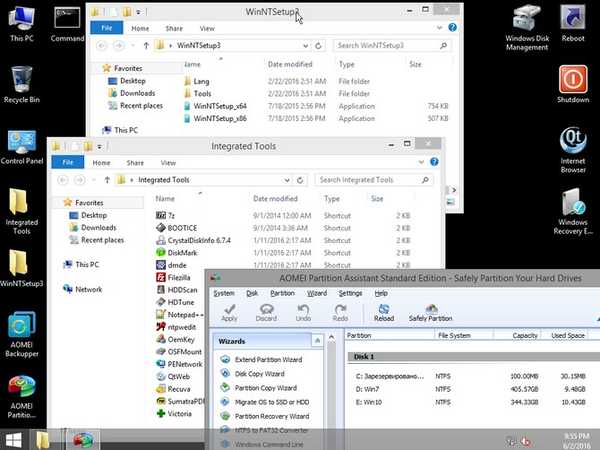
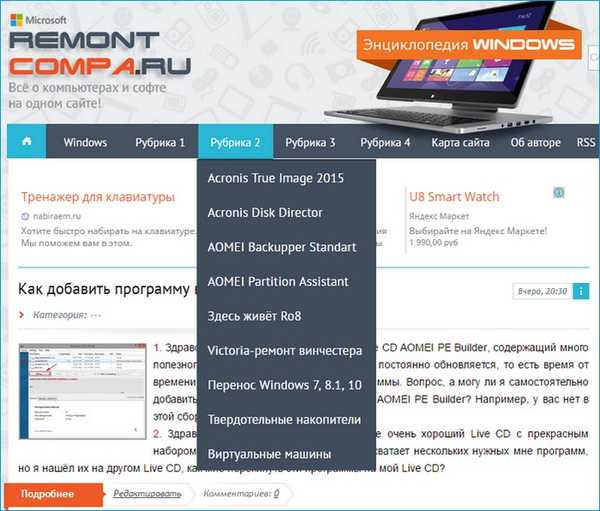
Sajnos nem minden program lehet hordozható, például néhány komoly szoftver csak teljes értékű operációs rendszer környezetben képes működni, az összes háttérszolgáltatás és szolgáltatás bevezetésével.
Tehát barátok, ha olvasónknak szüksége volt egy töredezettségmentesítőre a Live CD-nkben, akkor tegyük hozzá a lemezes programok készletéhez. Én magam készítettem az Auslogics Disk Defrag Portable hordozható verzióját, és most hozzáadom a Live CD-hez (egyébként hiába tettem, ennek a népszerű töredezettségmentesítőnek a hordozható verziója bárhol letölthető).
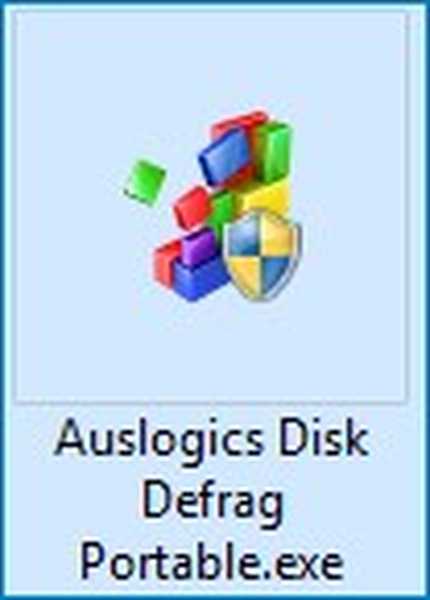
Először töltse le a 32 bites AOMEI PE Builder ISO CD-képet a weboldalunkon.

Kattintson duplán a letöltött ISO-képen a bal egérgombbal, és csatlakoztassa a virtuális meghajtóhoz (az én esetemben a K betű :), lépjen a virtuális meghajtóra a „források” mappában
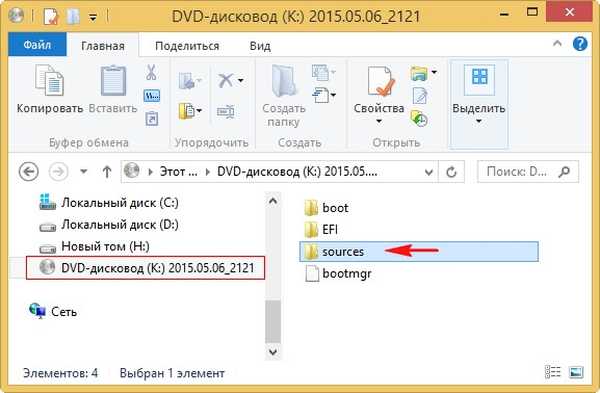
A "források" mappában egy fájl található boot.wim, Ez egy AOMEI PE Builder Live CD képfájl, amely a Windows 8.1 Enterprise operációs rendszer alapján készült, vagyis ez a fájl tartalmazza az operációs rendszert és a benne integrált programokat. Fájl kiterjesztéssel (WIM) - egy lemezkép, ezt a formátumot a Microsoft fejlesztette ki, és az operációs rendszerek telepítésére használják.
Megjegyzés: Bármely élő CD-n található .WIM kiterjesztésű Windows képfájl, például XM64.WIM, W732.Wim, XP.WIM és így tovább..
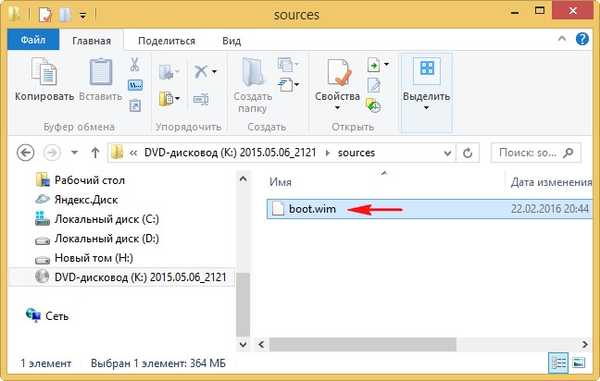
A boot.wim fájlt bármilyen mappába másoljuk, például a boot.wim fájlt a meghajtó gyökérkönyvtárába (G :), a meghajtó gyökérkönyvtárába szintén létrehozom az "1" nevű mappát..
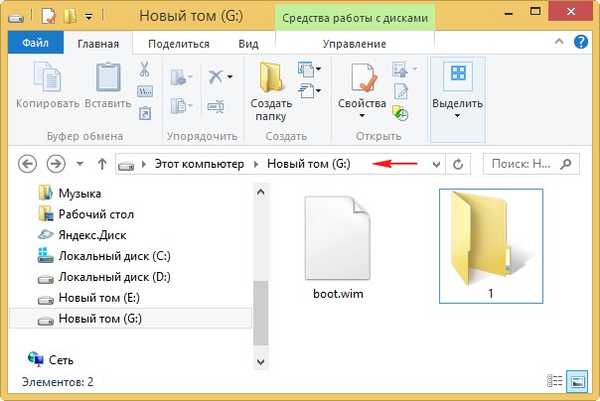
A képszerviz rendszer (Dism) használatával összekapcsoljuk a boot.wim kép tartalmát az 1. mappába, majd hozzáadjuk az Auslogics Disk Defrag Portable.exe töredezettségmentesítő hordozható verzióját a kép tartalmához, és letiltjuk a képet, utóbbi esetben az ISO Live CD AOMEI PE képét összeszereljük. építész a programban UltraISO.
Nyissa meg a parancssort rendszergazdaként, és írja be a parancsot:
Dism / Get-WimInfo /WimFile:G:\boot.wim (ahol G: meghajtó betűje a boot.wim fájllal), ezzel a paranccsal meghatározzuk a boot.wim kép tartalmát (látjuk, hogy a kép tartalmaz egy Microsoft Windows helyreállítási környezetet ( x86) az 1. mutatóval, index: 1) adja meg a következő parancsot
Dism / Mount-Wim / index: 1 /WimFile:G:\boot.wim / MountDir: G: \ 1 (ahol G: meghajtó betű install.wim fájllal, és "1" az a mappa, amelybe a tartalmat illesztjük) boot.wim fájl kép,
Mount kép
[========================== 100,0% ===================== =====]
A művelet sikeresen befejeződött.
ne zárja be a parancssort.
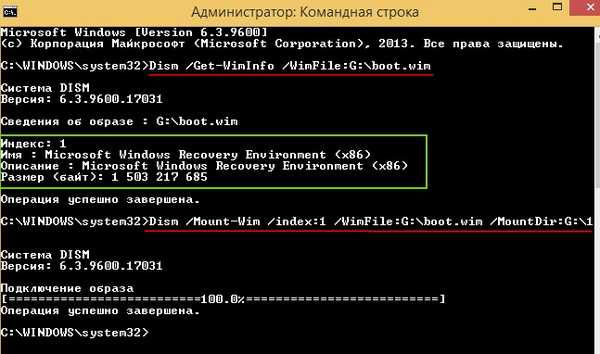
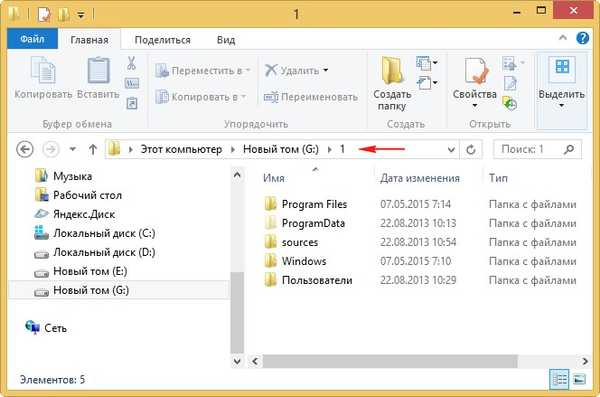
Ugrás a G mappába: \ 1 \ Users \ Default \ Desktop \Integrált eszközök (a programokat elindító parancsikonok ebben a mappában vannak tárolva).
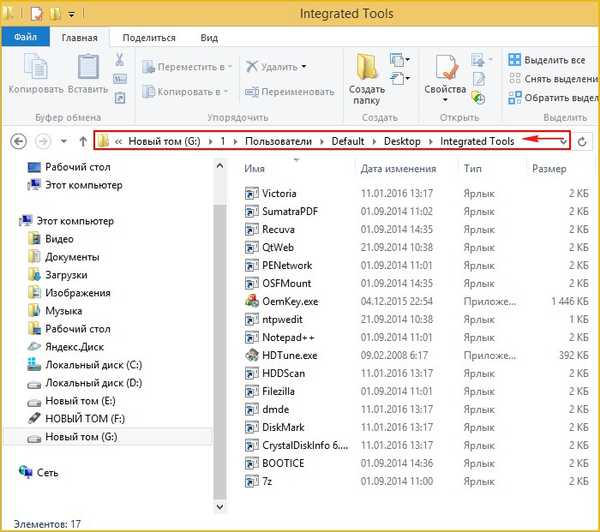
és másolja bele az Auslogics Disk Defrag Portable.exe töredezettségmentesítő hordozható verzióját.
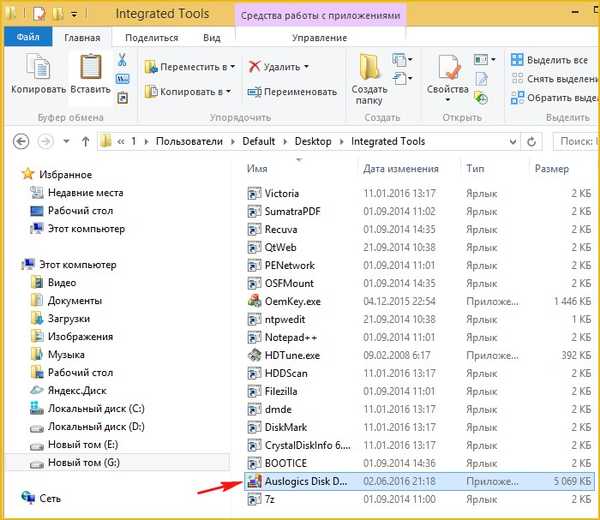
Bezárja az "1" mappát.
A parancssorba írja be a parancsot:
Dism / Unmount-Wim / MountDir: G: \ 1 / Commit (ez a parancs leválasztja a boot.wim képet az "1" mappából).
Kép mentése [========================== 100,0% ===================== =====] Kép letiltása [========================== 100,0% ===================== =====] A művelet sikeresen befejeződött.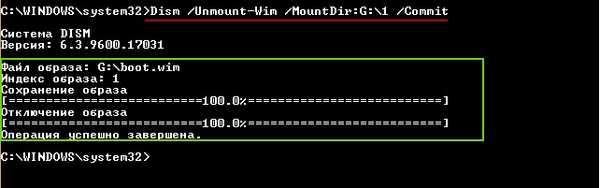
Most már nem kell újra összeállítania az AOMEI PE Builder Live CD ISO képet az UltraISO-ban
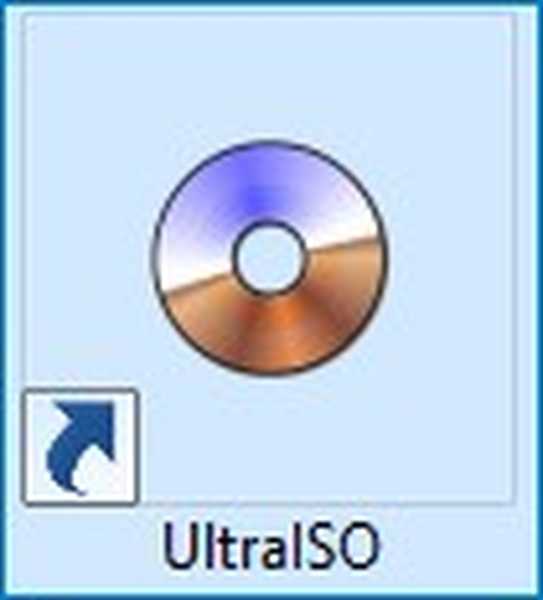
Az UltraISO program főablakában válassza a következőt:
fájl-->nyílt
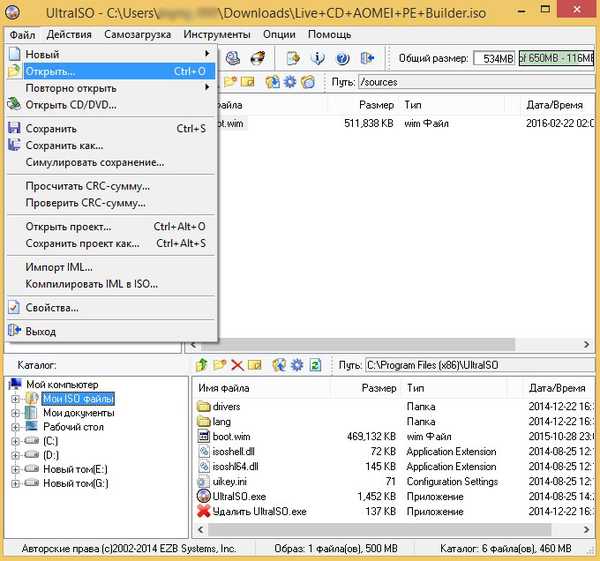
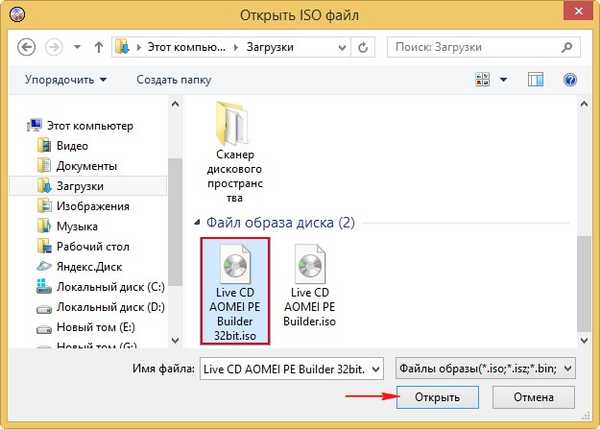
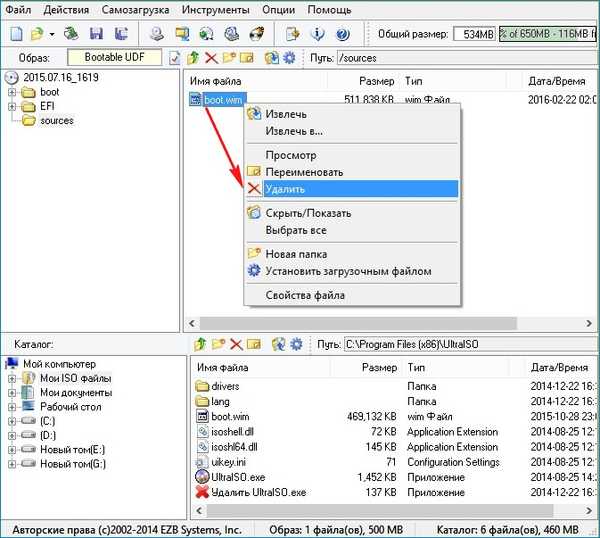
A program ablakának bal alsó részén válassza ki a lemezt (G :) az egér bal gombjával, éppen rajta van a létrehozott boot.wim fájl. Kattintson a bal egérgombbal, és húzza a boot.wim fájlt a "források" mappába.
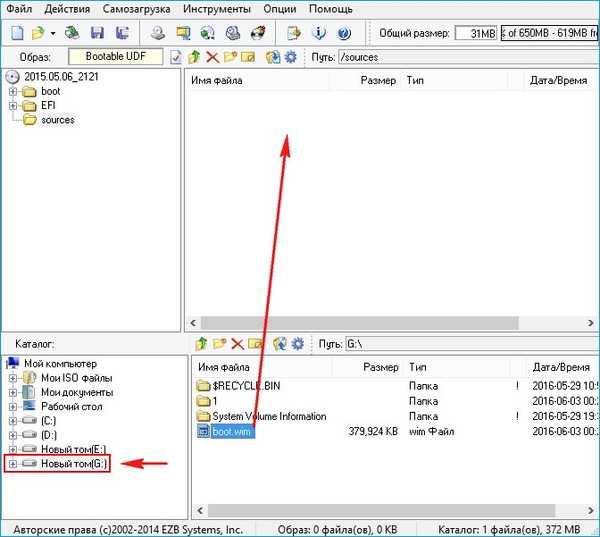
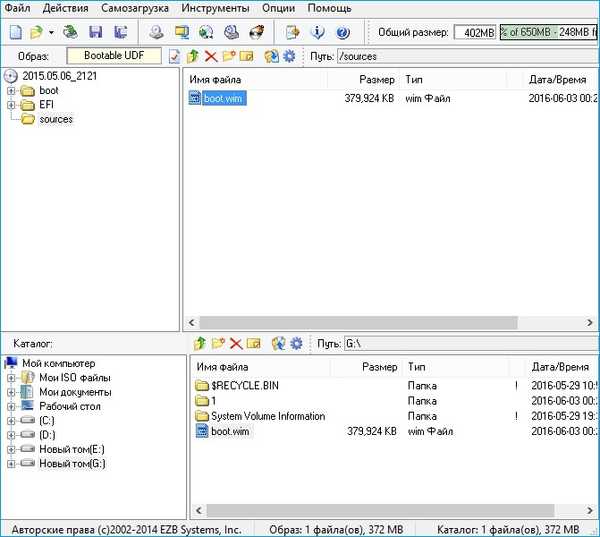
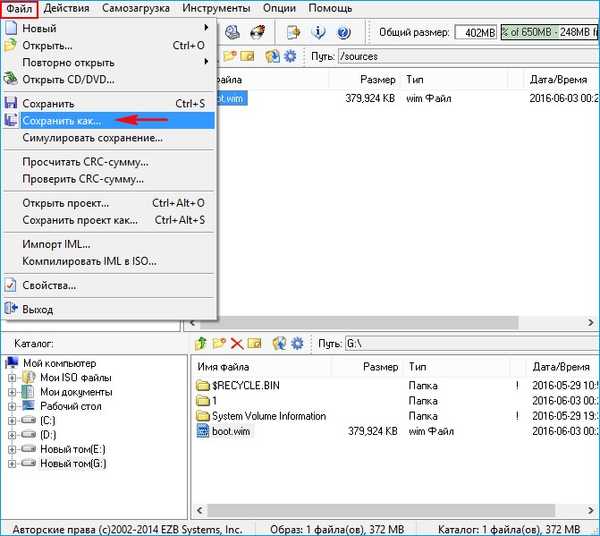
Nevezze el az ISO-képet Élő CD AOMEI PE Builder 32 bites new.iso
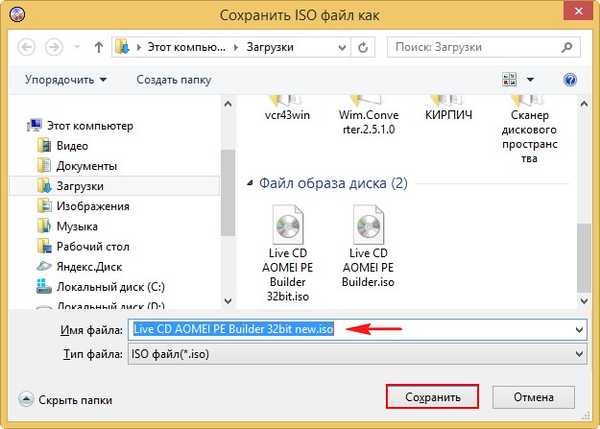
Élő CD AOMEI PE Builder 32 bites new.iso, töredezettségmentesítővel, kész.
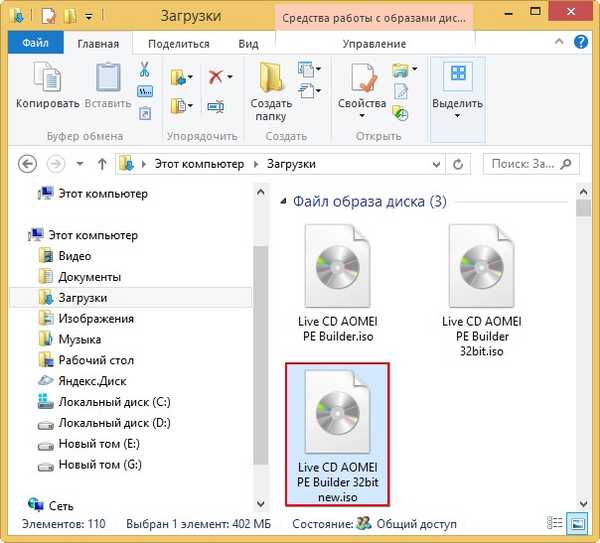
Ebből a cikkből létrehozunk egy indítható USB flash meghajtót a Live CD-ről, és letöltjük tőle számítógépünket vagy laptopunkat.
Az AOMEI PE Builder Live CD indítható.
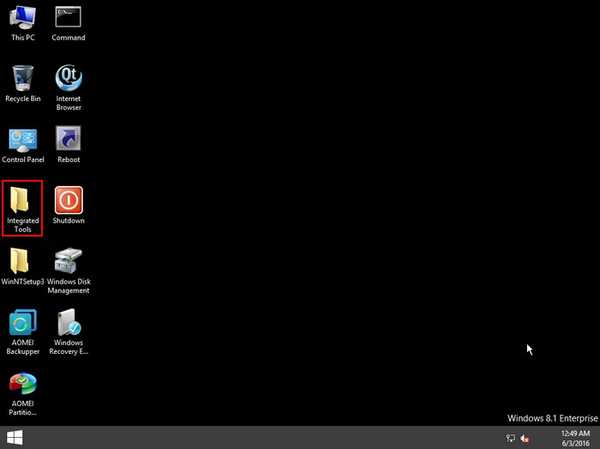
Megnyitjuk az Integrated Tools mappát, éppen abban másoltuk az Auslogics Disk Defrag Portable-t.
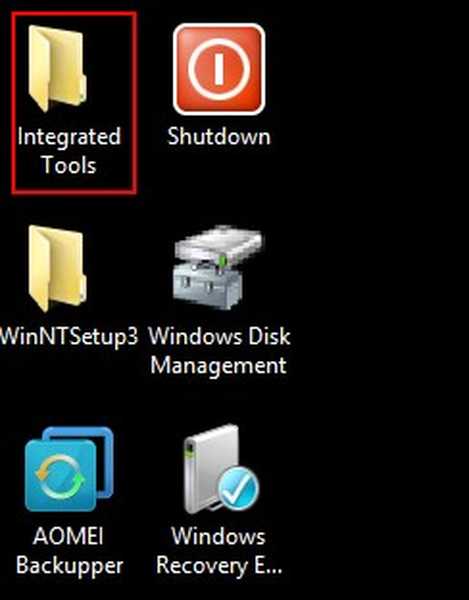
Elindítunk egy töredezettségmentesítőt.
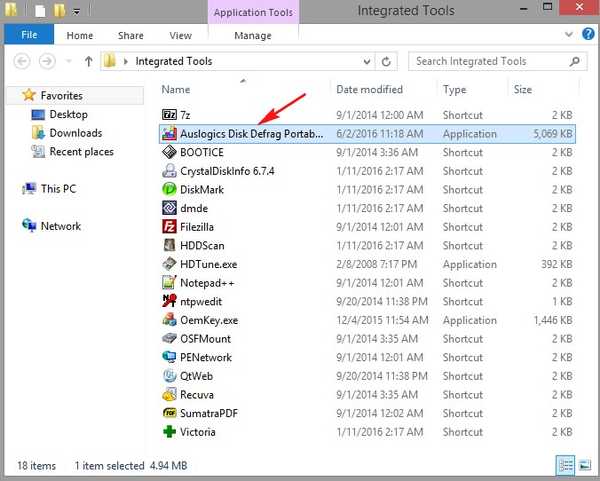
A program főablakában jelölje meg a kívánt lemezt egy pipával, majd kattintson a Defrag gombra. A kiválasztott lemez töredezettségmentesítésének folyamata megkezdődik.
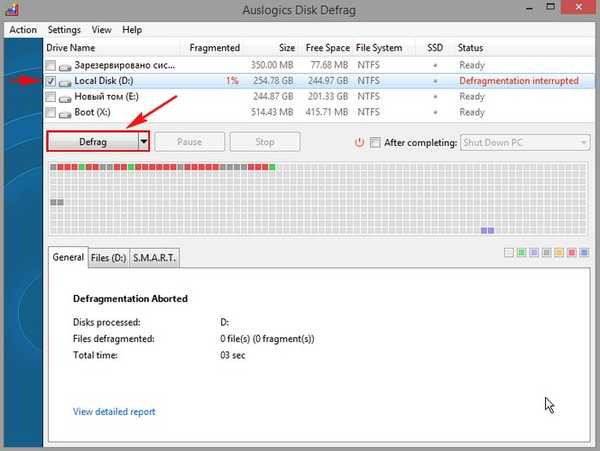
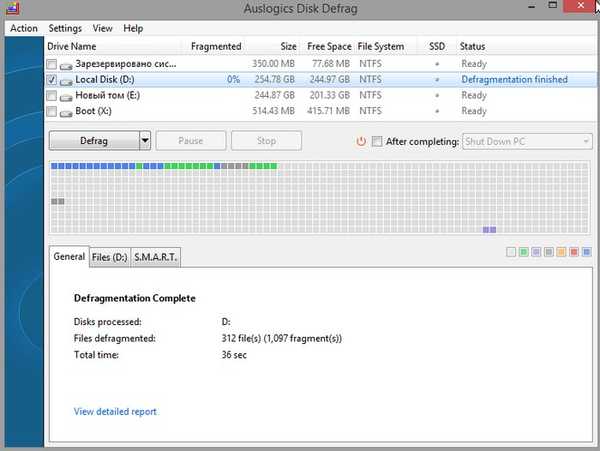
Barátok, ilyen egyszerű módon mi hozzáadta azt a programot, amelyet CD-n kell élnünk.
Ha érdekes volt, el tudok állítani egy egyszerűbb módszert (a parancssor használata nélkül).
A cikk végén megjegyzem, hogy létezik hivatalos módszer a programok integrálására az AOMEI PE Builder Live CD-re, és ezt Ro8 kollégám ismertette ebben a cikkben (integráció a WinNTSetup programgyűjteménybe).
Ma hozzáadtuk a programot az AOMEI PE Builder 32 bites élő CD-hez, de sok alkalmazás csak a 64 bites operációs rendszeren fog működni, ebben az esetben integrálja a programot az AOMEI PE Builder 64 bites élő CD-jébe..











